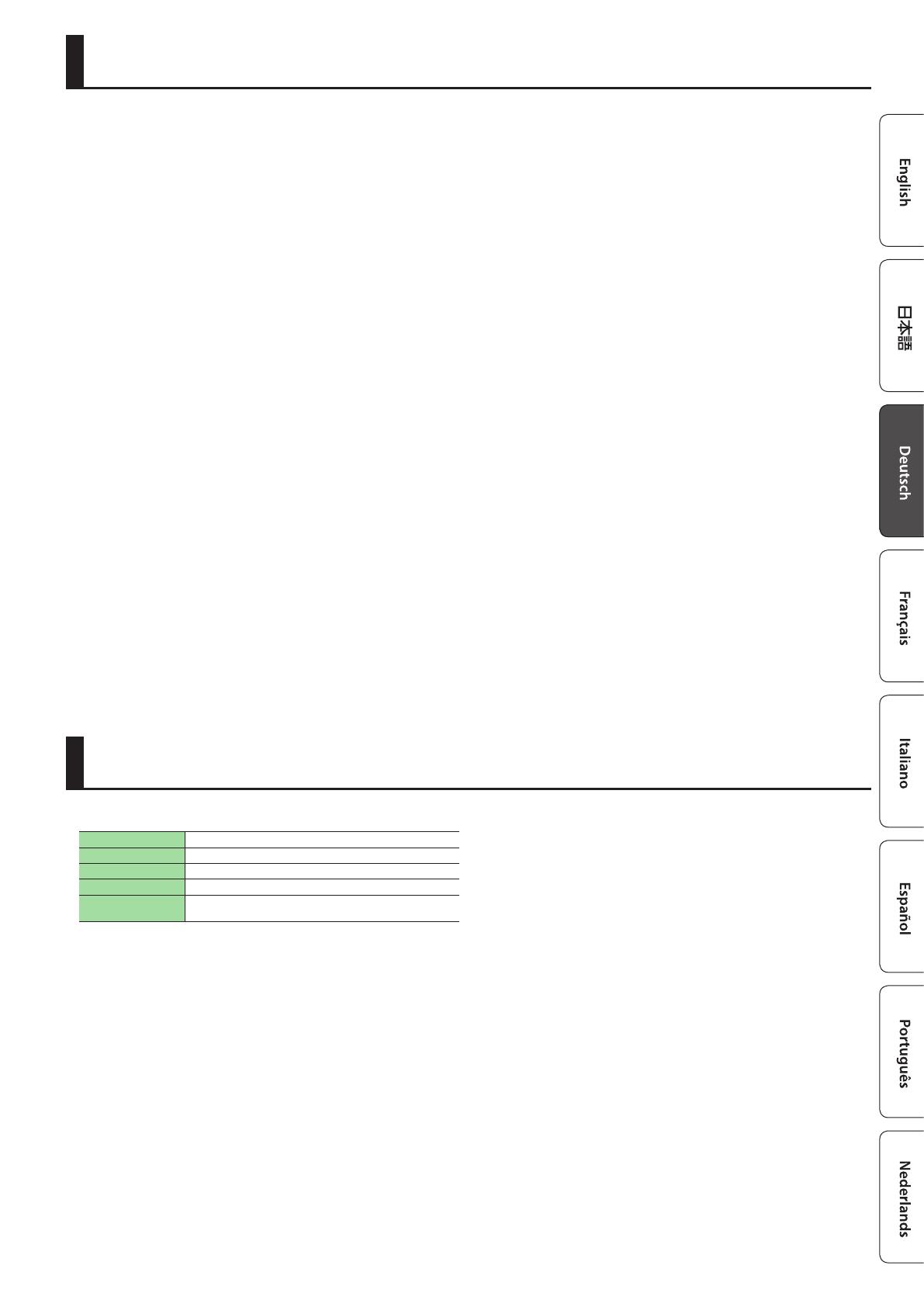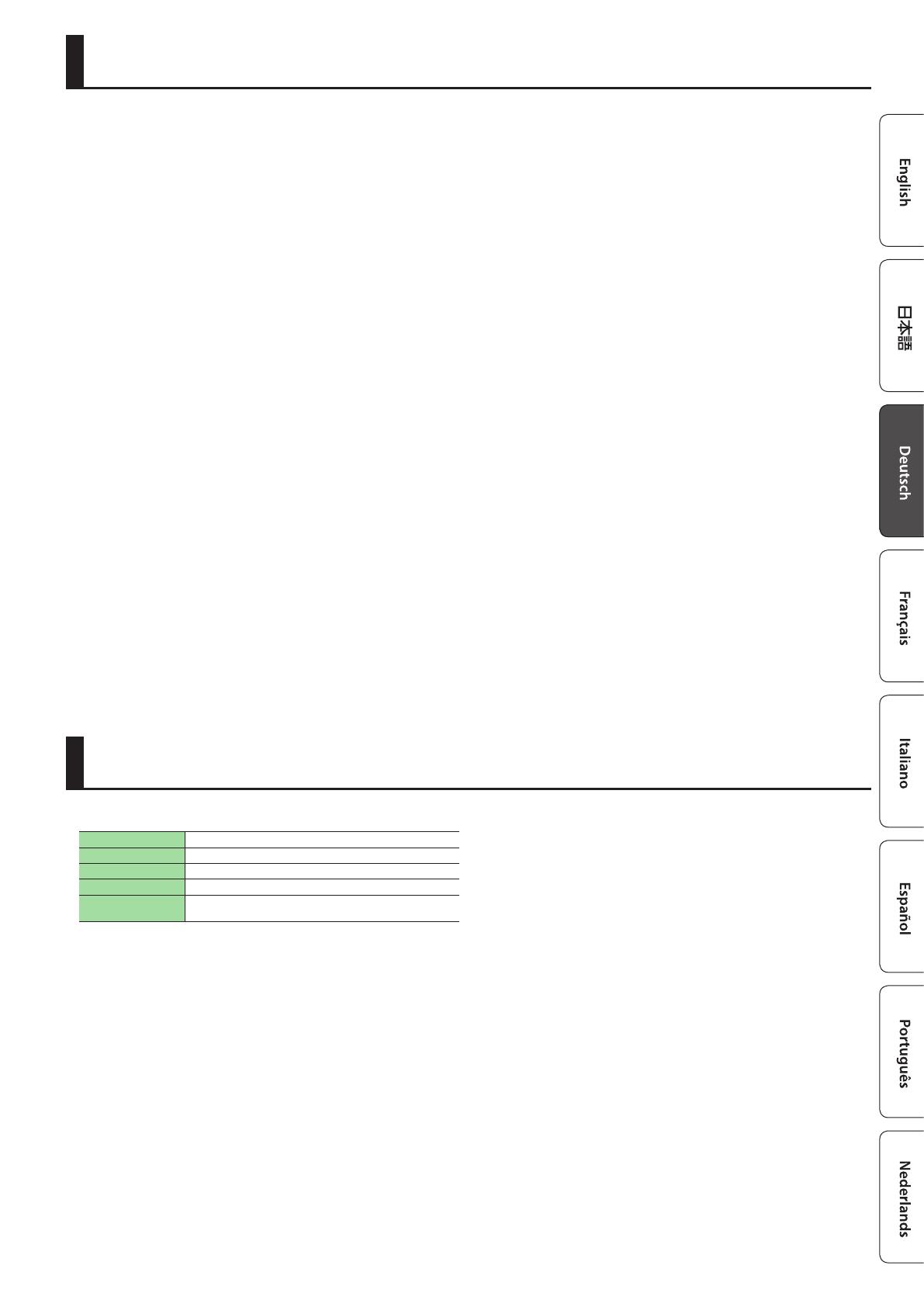
11
WICHTIGE HINWEISE
Technische Daten
Positionierung
5
Stellen Sie dieses Instrument nicht in der direkten Nähe
von Fernsehern oder Radiogeräten auf, da ansonsten deren
Empfang beeinträchtigt werden kann. -
5
Schnurlose Telefone und Funktelefone können, sobald
Sie in der Nähe des Instruments betrieben werden,
Störgeräusche hervorrufen. Betreiben Sie daher Telefone
nicht in der Nähe des Geräts oder schalten Sie diese aus.
5
Wenn das Gerät Temperaturunterschieden ausgesetzt
war (z.B. nach einem Transport), warten Sie, bis sich das
Instrument der Raumtemperatur angepasst hat, bevor Sie
es einschalten. Ansonsten können durch Kondensierungs-
Flüssigkeit Schäden verursacht werden.
5
Abhängig vom Material und der Oberächentemperatur
der Abstelläche können die Gummifüße an der Unterseite
des Geräts Abdrücke erzeugen, die eventuell nicht mehr zu
beseitigen sind.
5
Stellen Sie keine Gefäße mit Flüssigkeit auf das Gerät.
Wischen Sie feuchte Stellen mit einem weichen, trockenen
Tuch wieder trocken.
Reinigung
5
Verwenden Sie keinesfalls Benzin, Verdünnung, Alkohol
oder ähnliche Mittel, da die Geräteoberäche verfärbt oder
beschädigt werden kann.
Reparaturen und Datensicherung
5
Beachten Sie, dass beim Reparieren des Geräts alle
User-Daten verloren gehen können. Erstellen Sie daher
regelmäßig Sicherheitskopien Ihrer Daten. Obwohl Roland
bei Reparaturen versucht, mit Anwender-Daten vorsichtig
umzugehen, ist ein Datenerhalt bei Reparaturen oft nicht
möglich. Roland übernimmt keine Haftung für alle Arten
von Datenverlusten.
Zusätzliche Hinweise
5
Es ist möglich, dass durch eine Fehlfunktion, falsche
Bedienung des Geräts usw. Daten verloren gehen. Sie
sollten daher regelmäßig Sicherheitskopien Ihrer Daten
anfertigen.
5
Roland übernimmt keine Haftung für alle Arten von
Datenverlusten.
5
Behandeln Sie die Bedienelemente des Gerätes mit
der notwendigen Sorgfalt. Eine grobe Behandlung des
Instruments kann Fehlfunktionen zur Folge haben.
5
Wenn Sie Kabel vom Gerät trennen, ziehen Sie immer
am Stecker, nicht am Kabel selbst. Damit beugen Sie
eventuellen Beschädigungen der Leitungen im Kabel vor.
5
Betreiben Sie das Gerät immer mit einer angemessenen
Lautstärke.
5
Die Oberäche der Pads können nach längere Zeit
verfärben, dieses beinträchtigt aber nicht die Funktionalität
der Pads.
5
Verwenden Sie keine Kabel mit eingebautem Widerstand.
Hinweise zu Copyrights und Warenzeichen
5
Das Aufzeichnen, Vertreiben, Verkaufen, Verleihen,
Auühren oder Senden von geschütztem Audio- und
Videomaterial (vollständig oder in Ausschnitten) unterliegt
den gesetzlichen Copyright-Bestimmungen und ist ohne
Genehmigung des Copyright-Inhabers nicht gestattet.
5
Verwenden Sie dieses Instrument nicht mit per Copyright
geschützten Audiodaten, wenn Sie keine Genehmigung
des Copyright-Inhabers besitzen. Roland übernimmt keine
Haftung für Forderungen, die sich auf Grund der Verletzung
der Copyright-Bestimmungen ergeben können.
5
Das Copyright auf den Inhalt dieses Instruments (Sound-
Wellenformen, Styledaten, Begleit-Patterns, Phrasen, Audio
Loops, Bilddaten) liegt bei der Roland Corporation.
5
Als Besitzer dieses Instruments sind Sie Lizenznehmer für
die Nutzung der Inhalte dieses Instruments für Ihre eigene
Arbeit (Ausnahme: Songdaten wie die Demo Songs);
dazu gehören das Erstellen von Tracks, Auührungen,
Aufnahmen und das Veröentlichen Ihrer Arbeiten.
5
Es ist nicht gestattet, die o.g. Inhalte dieses Instruments in
originaler oder veränderter Form kommerziell anzubieten
(Beispiel: Veröentlichen der Daten im Internet, Verbreiten
über Datenträger wie DVDs).
5
ASIO ist ein Warenzeichen und eine Software der Steinberg
Media Technologies GmbH.
5
Dieses Produkt verwendet eine eParts-integrierte Software-
Plattform der eSOL Co.,Ltd. eParts ist ein Warenzeichen der
eSOL Co., Ltd. in Japan.
5
Roland und SLICER sind eingetragene Warenzeichen bzw.
Warenzeichen der Roland Corporation in den USA und/
oder anderen Ländern.
5
Alle anderen Firmennamen und Produktbezeichnungen
sind eingetragene Warenzeichen bzw. Warenzeichen des
Inhabers der jeweiligen Namensrechte.
Roland DJ-202: DJ Controller
Stromversorgung Stromversorgung USB-Bus
Stromverbrauch 500 mA
Abmessungen 478 (W) x 297 (D) x 62 (H) mm
Gewicht 2,1 kg
Beigefügtes Zubehör
Kurzanleitung
USB-Kabel
* Dieses Dokument beschreibt die technischen Daten des Produkts bei
Veröentlichung dieses Dokuments. Ggf. aktualisierte Informationen
zu diesem Produkt nden Sie auf der Roland-Internetseite.